Навигация
Работа с основным приложением(таблица основных договоров)
5.4.1 Работа с основным приложением(таблица основных договоров).
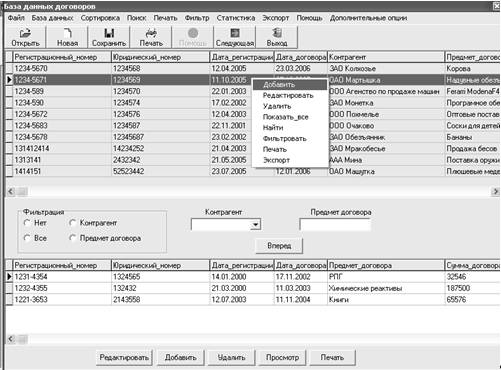
Рисунок 5.1 – Таблица основных и дополнительных договоров
Редактирование таблицы основных договоров осуществляется через диалоговые окна, возникающие при нажатии на соответствующий пункт меню на панели инструментов или при нажатии правой кнопки манипулятора мыши .
Для этой таблицы характерен набор пунктов меню:
- "Добавить" для добавления записи;
- "Удалить" для удаления записи;
- "Редактировать" позволяет изменить данные о договоре;
- "Показать все" возвращает базу в исходное состояние-если с ней были произведены какие-либо изменения(сортировка,поиск,фильтрация и т. д.);
- "Сортировка" производит упорядочение данных ;
- "Поиск" позволяет найти нужную запись;
- "Печать" выводит данные из БД на печать;
- "Фильтр" позволяет просмотреть данные из БД в заданном диапазоне;
- "Статистика" включает:
- Формирование диаграмм на основе данных из БД;
- Просмотр просроченных договоров;
- "Экспорт" включает:
- Перенос данных из БД в Ms Word;
- Перенос данных из БД в Ms Excel.
При изменении основного договора открывается новое окно, где пользователь изменяет данные (Регистрационный номер,юридический номер, дату регистрации, дату договора, срок окончания, контрагента, предмета договора, сумму договора и исполнителя) о договоре.
При добавлении основного договора открывается новое окно, где пользователь вносит данные (Регистрационный номер, юридический номер, дату регистрации, дату договора, срок окончания, контрагента, предмета договора, сумму договора и исполнителя) о договоре, а так же выбрав опцию
"Дополнительные сведения" в зависимости от того, кем является контрагент(т.e. фирма, либо физическое лицо)-появляется таблица, в которую пользователь может внести дополнительные сведения. Если контрагентом является физическое лицо, то пользователь может внести следующие данные(Фамилия, имя, отчество, адрес, телефон и e-mail(если таковой есть)), или внести информацию о контрагенте как о юридическом лице(фирме)(Адрес, контактный телефон, e-mail,количество сделок).

Рисунок 5.2 Добавление основного договора
После того как все данные заполнены, нажимаем кнопку "добавить", и запись об основном договоре появляется в главной таблице. Если же пользователь передумал заносить новый договор в таблицу, то следует нажать кнопку "отмена" после чего он вернется к главной таблице со старыми данными. При изменении данных о об основном договоре выдается то же окно, что и при добавлении осн. договора. При удалении выдается подтверждение на удаление и в зависимости от нажатой кнопки происходит либо удаление, либо отмена.

Рисунок 5.3 Запрос на подтверждение удаления основного договора
При нажатии правой кнопки графического манипулятора мыши и удалении записи-договор удаляется без запроса на подтверждение.
"Сортировка" производится по следующим полям:регистрационный номер,юридический номер,контрагент.
Отдельно имеется возможность произвести сортировку по всем полям-кроме исполнителя(т к оно не имеет индеска)

Рисунок 5.4 Сортировка БД основных договоров
"Поиск" осуществляется по :регистрационному номеру,юридическому номеру, дате регистрации, дате договора, предмету договора, контрагенту.
Для поиска нужно выбрать поле ,ввести данные в окно редактироваия и нажатать кнопку "Найти",или отменить нажатием кнопки "Отмена"

Рисунок 5.5 Поиск в БД основных договоров
Если запись не найдена, то выдается сообщение вида:
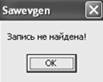
"Печать" осуществляется 2 способами:
1)Способом быстрой печати(т е нажатием на соответствующей кнопке меню);
2)Способом обычной печати(т.е. печать производится после предварительного просмотра сформированного документа).
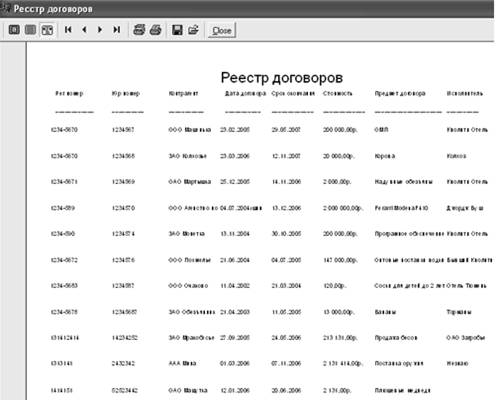
Рисунок 5.6 Выходной документ основных договоров
Для того, что бы произвести фильтрацию необходимо выбрать поле,по которому будет производиться фильтрация(дата регистрации, дата договора, срок окончания, сумма договора) и затем нажать кнопку "Фильтровать", или отменить нажатием кнопки "Отмена". При этом нужно ввести диапазон допустимых значений, которые принимает фильтруемое поле.
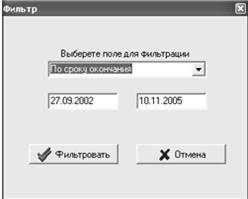
Рисунок 5.7 Фильтрация БД осн. Договоров
"Статистика" включает:
1)Две диаграммы (одна для основных, а другая для дополнительных договоров), отображающие зависимость контрагента (юридическое лицо???) от количества заключенных договоров. По оси X откладывается контрагент; по Y количество заключенных им договоров.
Из приведенной выше диаграммы видно, что:
-Максимальное количество договоров (3 договора) заключило два контрагента (выделены зеленым и синим цветами);
-Минимальное количество договоров (один договор) заключил один контрагент (выделен красным цветом).
2)Просмотр просроченных договоров, т.е. договоров, у которых срок окончания меньше планируемой даты.
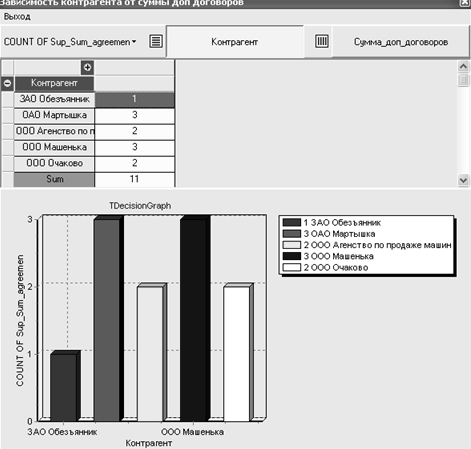
Рисунок 5.8 Диаграмма ависимости контрагента от суммы доп. Договора
Договоры, у которых срок окончания равен планируемой дате, считаются действительными (сравниваются сроки с точностью до дня, а часы и минуты не берутся в счет).
Для просмотра просроченных договоров необходимо:
-В контекстном меню нажав на кнопку "Просроченные договора" загрузить словарь дат
"Экспорт" включает:
1) Перенос данных из БД в MsWord;
При работе с "Экспортом данных из БД в Word" нажатием на соответствующей кнопке меню можно осуществлять следующие действия:
-"Соединиться" - проверить на наличие открытый документ;
-"Открыть нов" - открыть новый документ;
-"Добавить" - перенести в документ одну запись;
-"Сохранить" - сохранение изменений в документе;
-"Печать" - печать документа;
-Дополнительные опции;
При выборе дополнительных опций (если до запуска программы не был открыт документ) открываются следующие возможности:
-Кроме основных полей (регистрационный номер, юридический номер, дата регистрации, дата договора, контрагент, предмет договора,сумма договора) добавляются еще срок окончания и исполнитель при нажатии на кнопках "Срок окончания" и "Исполнитель".
-Добавляется возможность переноса всей таблици в MsWord.
Кнопка "Соединиться" осуществляет открытие и соединение с word , если пользователь случайно закрыл его.
Открыть новый документ можно нажатием на кнопке "Открыть нов".

Рисунок 5.11 - Экспорт данных из БД в MsWord
Похожие работы
... непосредственно к таблицам системы, а также к сектору отчетов, где отображаются характеристики работы средства размещения и строятся диаграммы. Необходимы также элементы управления, позволяющие управлять построением отчетов и их распечаткой. Среди автоматических возможностей системы чрезвычайно полезным может оказаться ежедневная распечатка предстоящих заездов и выездов, осуществляемая системой ...
... Ø учет информации о безналичных расчетах, Ø получение финансовых и статистических отчетов. IV. Отечественные системы бронирования и резервирования. 4.1. Сирена. 4.1.1.История создания. Первая автоматизированная система резервирования авиационных билетов «СИРЕНА» в бывшем СССР, разработанная учёными АН СССР и специалистами ...
... продукции, создавать новые рынки, расширять производство, изменять организационные структуры управления, обеспечивая их адаптивность к основным изменениям характеристики рынка и поведения потребителя. Использование автоматизированной системы продажи сотовых телефонов, которая включает в себя создание базы данных клиентов, дает возможность отслеживать потребности и приоритеты в выборе телефона ...
... не всегда можно выразить в цифрах, и определяется она обычно целым комплексом организационно-технических решений и субъективных обстоятельств. 3. Проект внедрения компьютерной системы управления гостиничным предприятием на примере гостиницы «Александровский сад» 3.1 Общая характеристика гостиницы «Александровский сад» Гостиничный комплекс "Александровский сад" открылся в Нижнем Новгороде ...
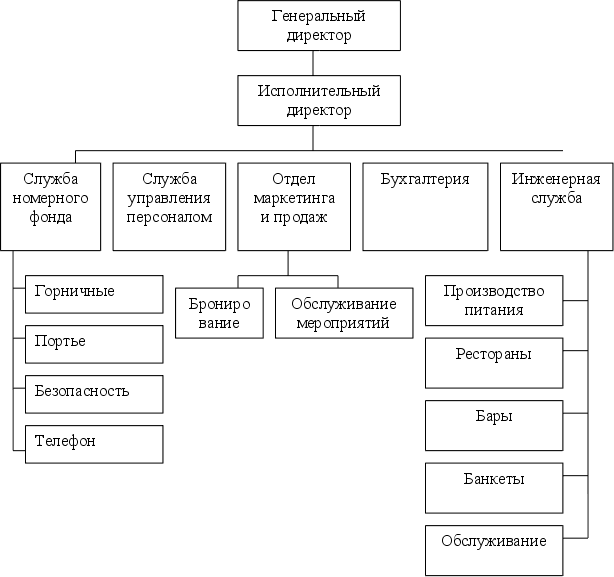
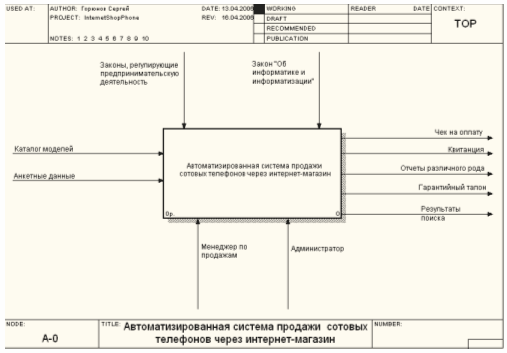
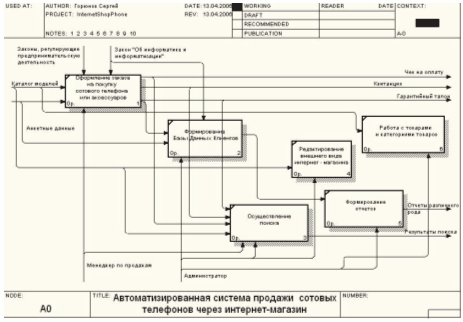
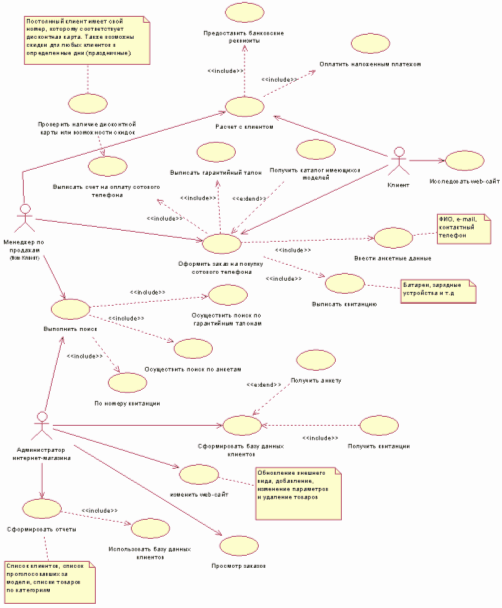
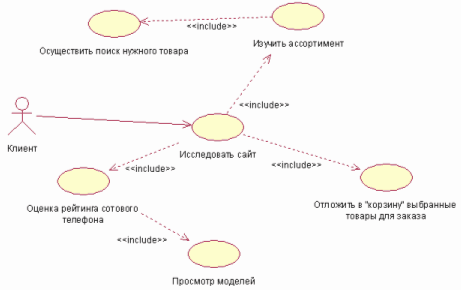
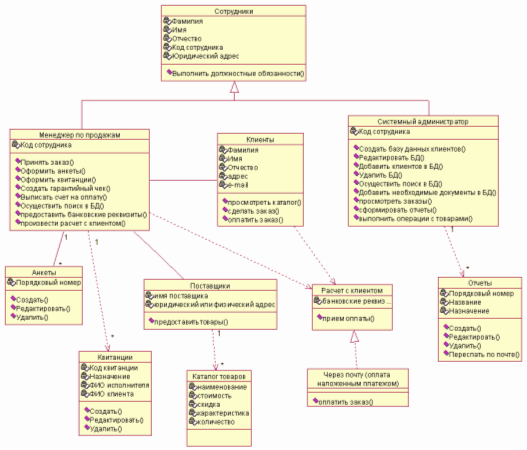
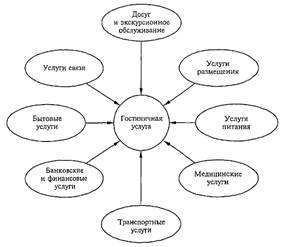
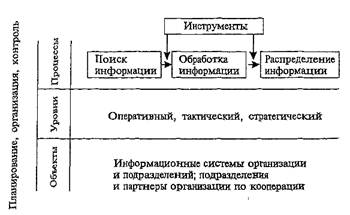
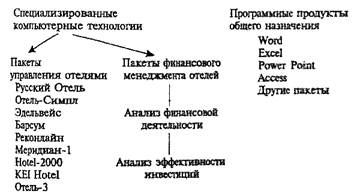
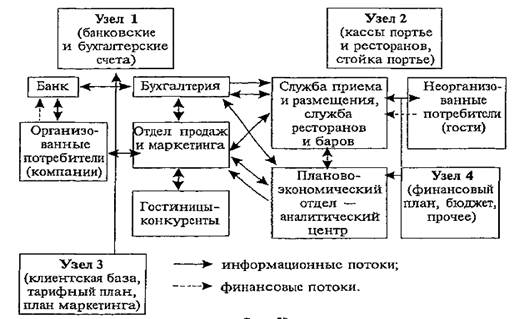
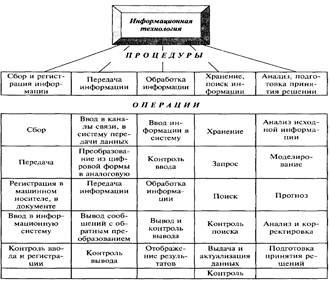
0 комментариев